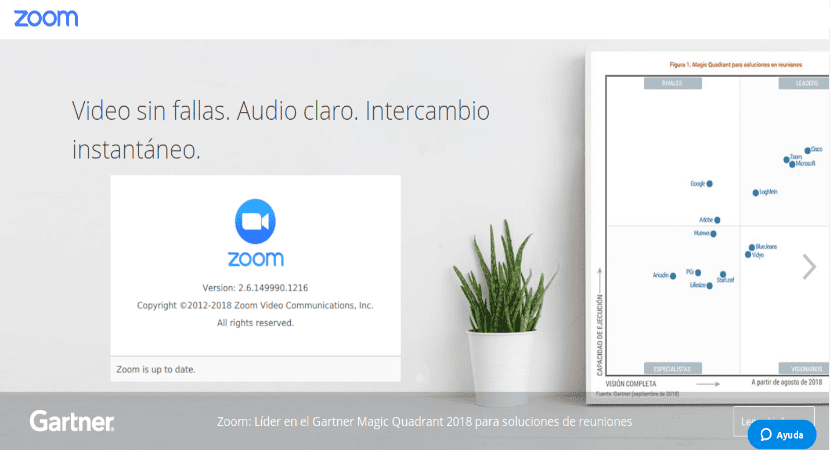
在下一篇文章中,我們將看一下Zoom。 這是一 非常流行的視頻通訊工具,用於聊天,在線會議,屏幕共享,視頻會議, ETC。 它與大多數流行的系統兼容,例如Windows,Gnu / Linux,Mac和Android。 因此,可以在不同的設備(例如台式機,移動設備,平板電腦等)上安裝和使用此軟件。
在下面的幾行中,我們將看到任何人如何在Ubuntu上安裝Zoom。 我們將有可能從項目網站或使用終端上的相應命令下載必要的軟件包。 為了更清楚地了解此應用程序的可能用途,您可以 諮詢 常見問題 在項目網站上回复的人。
在Ubuntu上安裝Zoom
使用GUI
這是安裝應用程序的最簡單的選擇。 首先你必須 轉到以下網址 下載.deb文件 通過縮放.
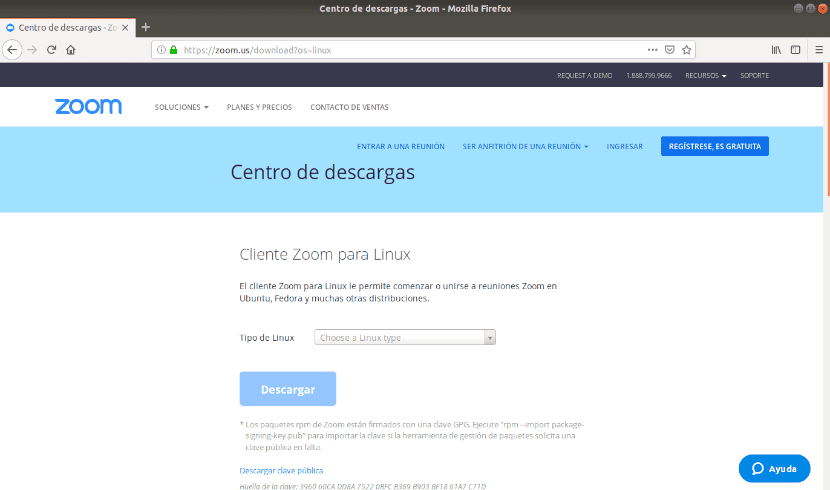
選擇操作系統 從下拉列表中選擇Ubuntu。
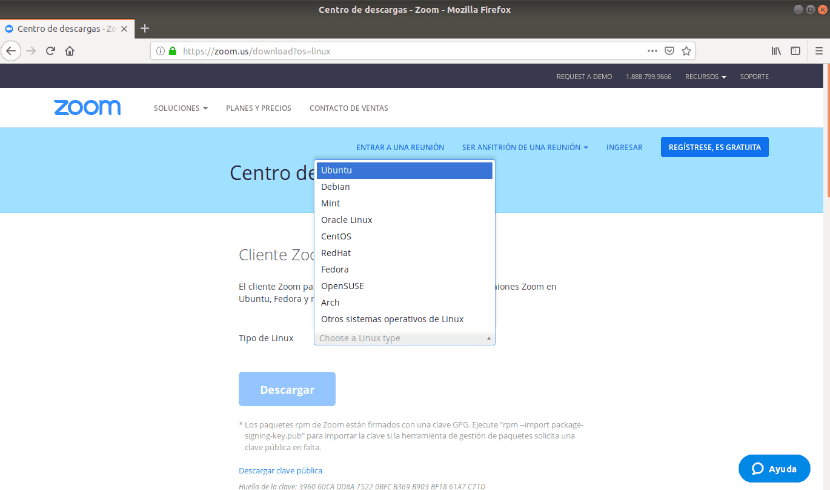
然後 選擇架構 操作系統和 操作系統版本,選擇之後 Linux傢伙。 點擊按鈕«下載»保存包。
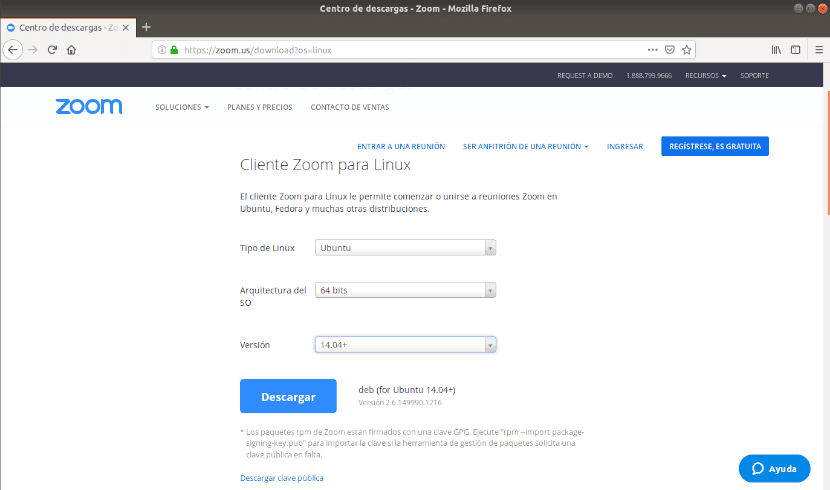
通過單擊單選按鈕«保存文件儲存檔案»然後按«接受»開始下載。
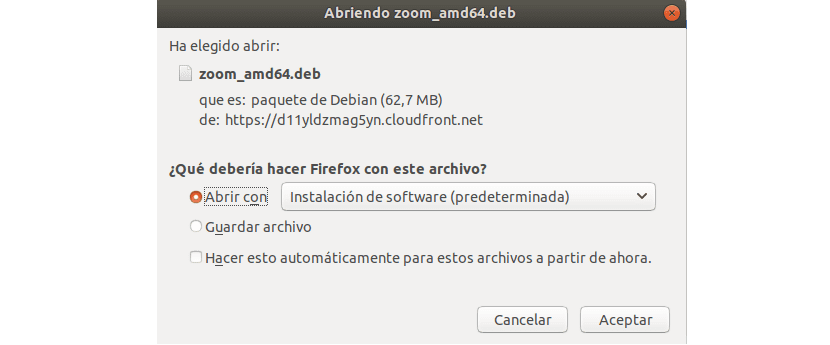
然後轉到下載位置。 右鍵單擊該文件。 選擇選項“通過軟件安裝打開”從彈出菜單中。
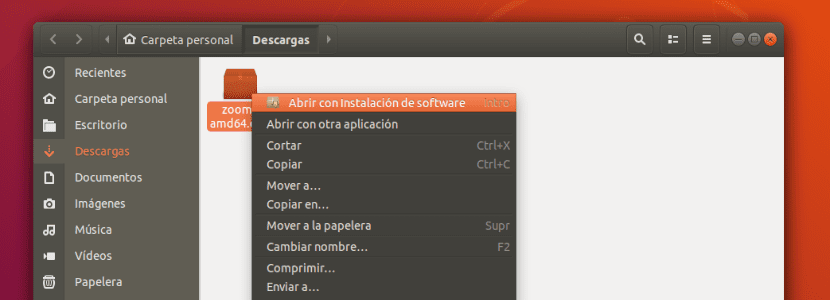
光束 點擊按鈕“安裝« 開始安裝。
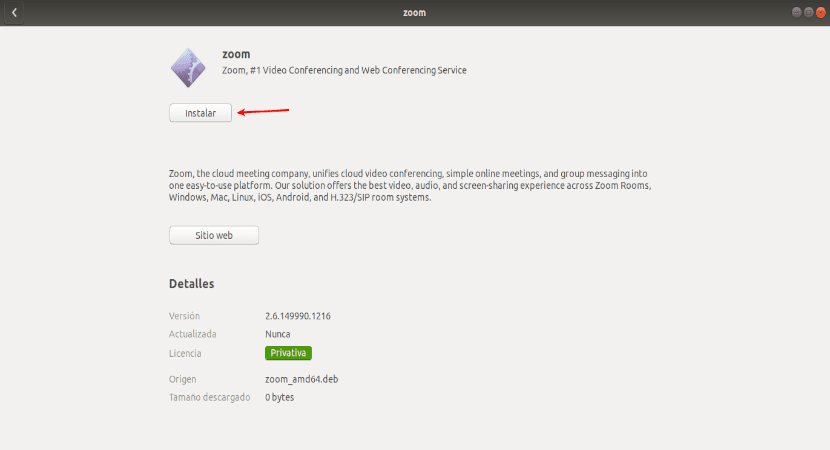
從終端
如果您熟悉命令行,則可以選擇 運行以下命令以安裝Zoom。 打開終端(Ctrl + Alt + T),然後首先下載Zoom .deb包:
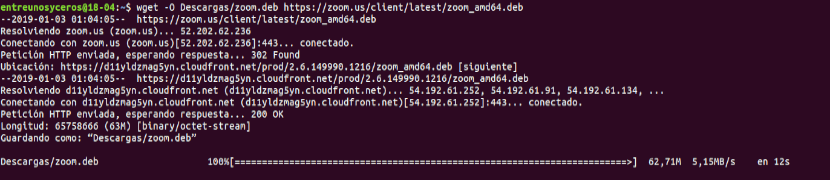
wget -O Descargas/zoom.deb https://zoom.us/client/latest/zoom_amd64.deb
現在 轉到下載位置:
cd Descargas
運行命令以 安裝軟件包:
sudo dpkg -i zoom.deb
如果以上安裝返回錯誤,可以通過在同一終端中輸入以下內容進行更正:
sudo apt install -f
運行縮放
完成安裝過程後, 在您的計算機上查找應用程序。 如果找到以下圖標,則說明該應用程序已成功安裝。

單擊啟動器以打開應用程序。
“縮放”應用程序啟動時,將出現以下窗口。 點擊 «登錄»按鈕 使用此應用程序。
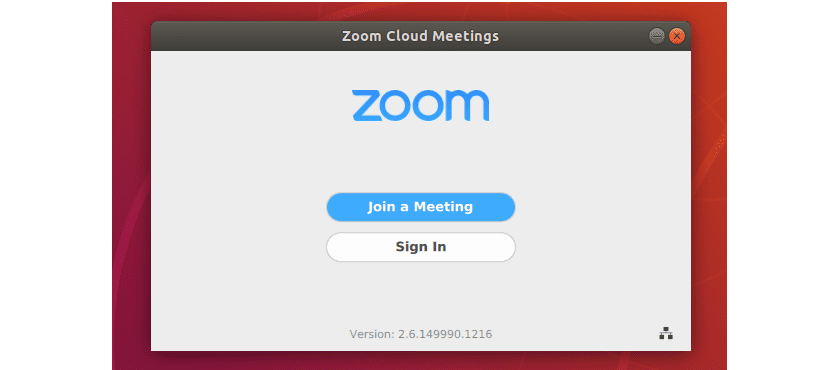
可以使用 SSO,Google,Facebook或Zoom帳戶登錄.
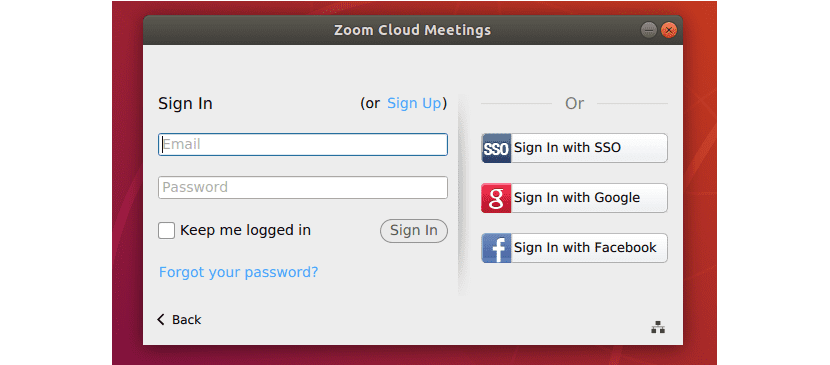
如果您不想使用其他選項,可以 創建一個免費帳戶 通過縮放 從項目網站。 它是免費供個人使用。 照常,付費許可證比免費許可證提供更多選擇。
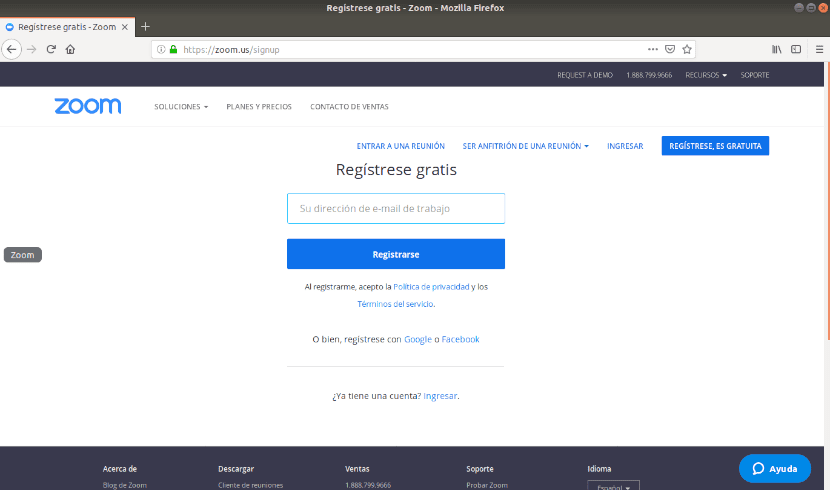
創建帳戶時, 您將收到一封激活郵件 激活您的帳戶。 激活後,單擊相應的按鈕後將出現以下屏幕。 填寫以下表格 然後點擊“按鈕繼續'進入下一步。
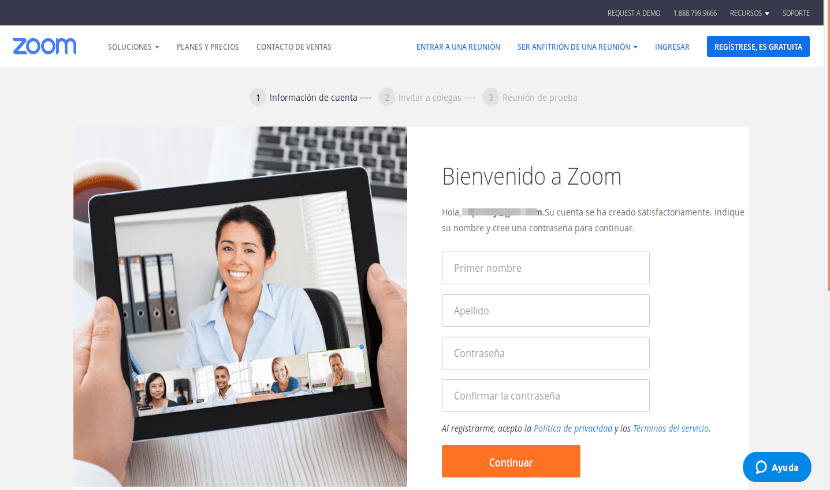
填寫表格後,您可以邀請您的聯繫人。 如果您跳過該步驟,則應該看到下一頁,該頁面指示 您的帳戶已準備就緒,可以使用了.
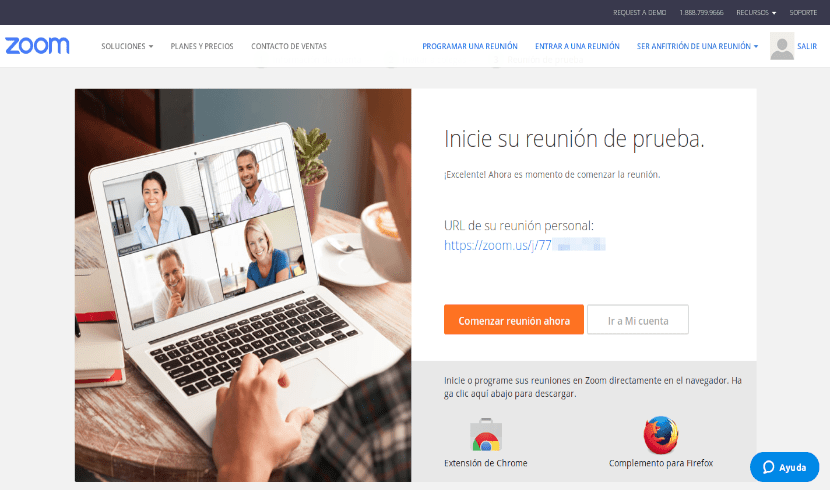
完成以上所有操作後,您可以 通過輸入有效的電子郵件地址和密碼登錄到Zoom應用. L因此您在創建Zoom帳戶時使用了。 如果您成功登錄,以下屏幕將出現在桌面上。
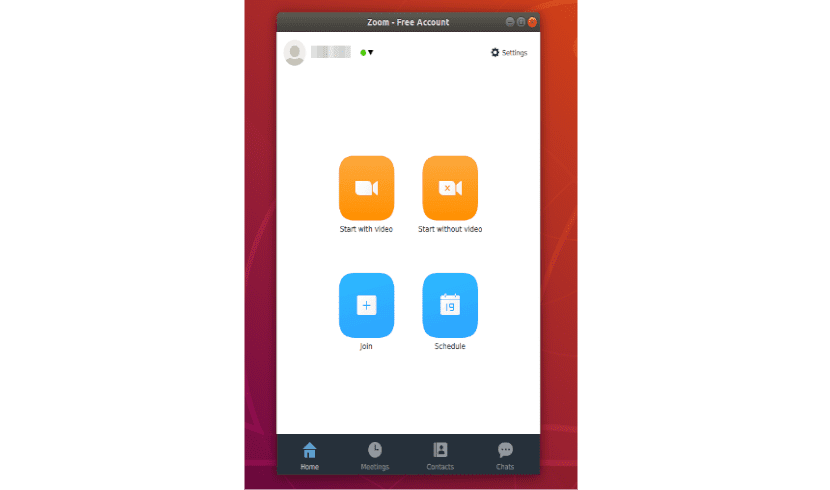
此應用程序的四個主要選項是“從視頻開始','沒有視頻就開始','加入“與”活動行程'。 選項 '從視頻開始'習慣了 視頻聊天或視頻會議。 選項 '沒有視頻就開始'是用來 打來的電話 或語音聊天。 “加入'將為 參加任何會議。 選項 '活動行程' 是用來 設置會議日曆.
簡而言之,可以使用 縮放工具,可與您的朋友,家人和同事交流。 該工具具有許多其他有用的功能,可用於以更簡單的方式執行我們的個人或專業任務。 有關更多詳細信息,請參閱 項目網站.
令人討厭的是,在Linux上,它不接受共享計算機音頻之類的某些選項。
我已經下載了它,但是它告訴我它需要一個新版本,但這是從頭開始的,我不知道為什麼。 以前我很出色,現在我不知道
自從我可以在“縮放”室中看到該視頻以來,已經過去了大約一個月。 在進行視頻配置或虛擬背景時,我可以看到網絡攝像頭圖像,但是當我退出配置並轉到會議室時,什麼也看不到。 我的圖像和其他參與者的畫廊都沒有。 幾秒鐘後,計算機意外關閉,並出現錯誤消息。 我有一台比較舊的32位筆記本電腦。 有什麼辦法可以解決?
有誰知道如何在Raspbian上安裝zoom。 它基於debian,但是我總是會缺少依賴項,並且在嘗試安裝它們時會告訴我已經安裝了最新版本。
我剛剛下載並安裝在上網本上,因為我過去與老師進行視頻會議的手機壞了,他們仍然沒有固定它。
我不知道此應用程序在運行Lubuntu 18.04的上網本上的表現如何。 我曾經在Ubuntu 18.04或更高版本的PC上使用過它,但是由於它沒有攝像頭或麥克風,所以我不知道它是否真的能很好地接受它們,因此我在台式PC上將其用作顯示器以查看更大的圖像。